

|
| Site map | Dr. Computer | Did you know ? | Life | Android / iOS |
|
|
Dr. computer .....
• 電腦開機自動校時 ; 上網校正電腦時間 - 工作排程器 ... 2017-07-24 筆者筆電的 CMOS 電池沒電已經超過一年。因此,每次開機時都會卡在 BIOS 錯誤提示的頁面,需要再按一下 F1 鍵才能進入開機程序。開機完成後,還必須上網校正電腦時間,校正完時間之後,電腦才能正常使用。 雖然手動校時的動作大約只要花一分鐘左右的時間,這一分鐘雖然不長,但每次開機都必須跑一次這個程序總還是覺得有點麻煩,因此上網 Google 一下尋求解決的辦法。 解決的方式如下 : ( 本文以 Win7 旗艦版為範例 ) 先決條件 : 電腦開機完成後必須能自動連上網際網路。( 因為如果無法上網,也就無法連結到網路時間的伺服器做同步校時,自然就無法取回正確的時間。因此如果您的電腦開機完成後,無法自動連結到網路的話,本文的方法對您並不適用。) 1. 首先製作一個時間自動同步批次檔。 批次檔指令只有短短的兩行。( 如下藍色字體 ),完成後儲存為檔案名稱「webtime.bat」 備用。 net start "windows time" w32tm /resync 2. 更改登錄檔。( 關鍵步驟 ) 因系統對於時間同步有限制在正負差各 15 小時 ( 54000 秒 ) 的範圍,故超過這個範圍就不會做同步的動作。因此,我們必須修改登陸檔 MaxNegPhaseCorrection ( 負差值 ) 與 MaxPosPhaseCorrection ( 正差值 ) 的 DWORD 值。將值改成無限大後,就不受上述時間差的限制。所以,這個步驟為此方法之關鍵。 登錄檔位置 : HKEY_LOCAL_MACHINE\SYSTEM\CurrentControlSet\Services\W32Time\Config ( 如下圖▼ ) 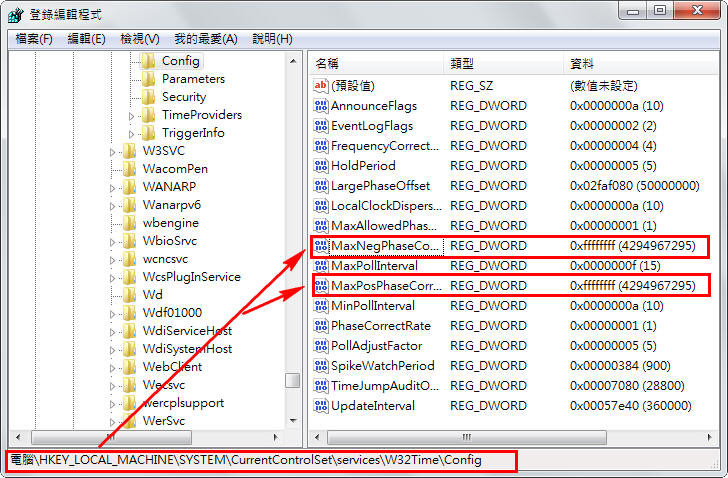
分別將 MaxNegPhaseCorrection 與 MaxPosPhaseCorrection 的 DWORD 值改都為 16 進位的 ffffffff ( 八個 f ) ( 如下圖▼ ) 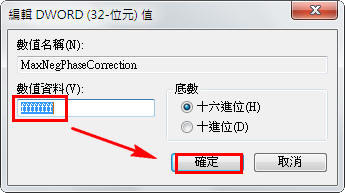
3. 將批次檔加入工作排程器中。 依序進入「開始」 >> 「附屬應用程式」 >> 「系統工具」 >>「工作排程器」>> 「建立基本工作」,將第一步驟建立的批次檔加入基本工作當中。( 如下圖▼ ) 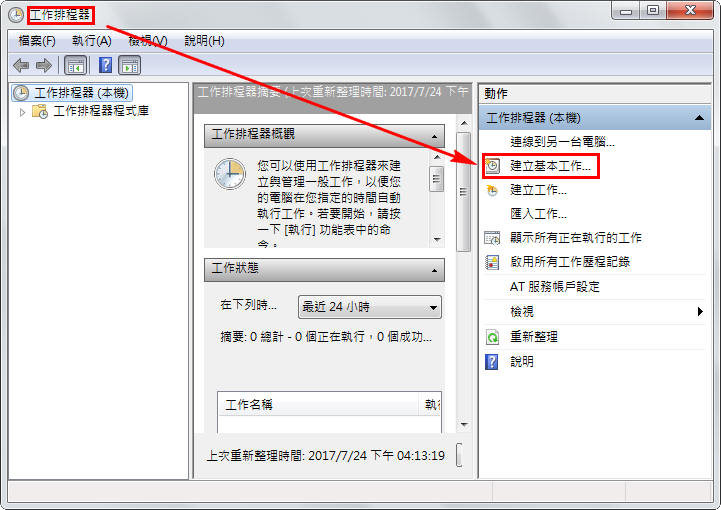
設定時,請將觸發條件設定為開機啟動,失敗後再次重新啟動時間間隔用預設的1分鐘,重試次數選為3次。 完成上述步驟後重新開機,開機時系統會執行工作排程器裡中同步時間的批次檔「webtime.bat」,會將電腦上的系統時間與網路時間伺服器的時間做同步的動作。因此,我們就可以免去每次開機後還要手動更新系統時間的這個動作了。
|
|